Vyhľadávanie
Příspěvky
Do svojich eStránok môžete vložiť akýkoľvek článok, obrázok alebo video, o ktoré sa chcete podeliť s návštevníkmi vašich stránok.
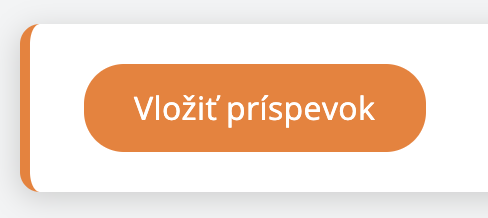
Príspevok vložíte kliknutím na tlačidlo Vložiť príspevok po prihlásení do vašich eStránok. Alebo vyberiete položku z menu Príspevky - Vložiť príspevok.
Zobrazí sa vám editor príspevkov. Najskôr je potrebné vyplniť základné informácie o vkladanom príspevku – nadpis, rubriku a pod.
Nadpis – vyberte si vhodný nadpis Vášho príspevku. Nadpis musí byť unikátny, nie je možné mať dva príspevky s rovnakým názvom.
Rozšírené možnosti – podrobnejšie nastavenie vkladaného príspevku
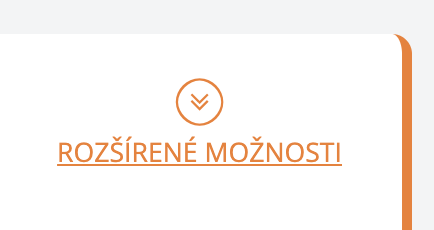
- Nadpis - v Rozšírených možnostiach sa vám zobrazí funkcia navyše, ktorá vám umožní nezobrazovať nadpis v príspevku.
- Adresa – môžete buď zvoliť sami, alebo to môžete nechať na našom systéme - ten vytvorí URL adresu podľa vášho nadpisu.
- <Title> – je popis stránok, ktorý sa zobrazuje v ľavom hornom rohu prehliadača.
- <Keywords> – nepovinné - môžete tu vypísať pár kľúčových slov, ktoré vystihujú váš aktuálne rozpísaný príspevok. Slúži na správne zatriedenie vkladaného príspevku, rubriky či stránky. (Napr.: Nadpis – Psy, Keywords – Plemená, Jedálniček, Hračky )
- <Description> – nepovinné - obdoba Keywords. Je popis príspevku, ktorý čo najlepšie vystihuje obsahu oznámenia stránky.
- Datum – vkladá aktuálny dátum na začiatok príspevku. Dátum môžete vložiť na vaše stránky aj iné, a to tlačidlom Vybrať. Ak nechcete, aby sa dátum zobrazoval, zaškrtnite „Nezobrazovať dátum na stránke“.
- Perex – Do časti Perex môžete vložiť nejakú krátku upútavku alebo zhrnutie, o čom váš príspevok bude. Perex sa zobrazuje v Prehľadoch príspevkov. Je to krátka ukážka vášho príspevku, ktorá sa zobrazuje napríklad v rubrike.
Text - do editora vložíte text, ktorý sa bude zobrazovať na vašich stránkach. Funkcie editora sú popísané v samostatnej lekcii.
Umiestnenie v menu – slúži na zaradenie vytvoreného príspevku do menu alebo do už vytvorenej rubriky
- ako samostatný odkaz - pridá príspevok priamo do menu
- neuvádzať v menu - príspevok sa nezobrazí v menu a v administrácii bude vidieť ako nezatriedený (pozri Nezatriedené príspevky)
- do rubriky – tlačidlom nová rubrika môžete rýchlo vytvoriť novú rubriku s nadpisom a správnym umiestnením. Príspevok tak ľahko a rýchlo zaradíte.
Komentáre
- Nezobrazovať – formulár na vkladanie komentárov sa nebude zobrazovať. Pokiaľ zmeníte nastavenie pri neskoršej editácii príspevku, komentáre sa len nebudú zobrazovať, ale zostanú stále uložené.
- Ukončiť pridávanie komentárov– vložené komentáre zostanú zobrazené, ale už nebude možné vkladať ďalšie (nové) komentáre.
- Povolené - Zasielať na email – komentáre sa budú zasielať na email, ktorý ste uviedli pri registrácii.
Pripojiť fotoalbum – vloží na koniec príspevku náhľady fotografií zo zvolenej zložky.
Uložiť ako rozpísané – príspevok sa nebude publikovať av administrácii bude vidieť ako rozpísaný (pozri Rozpísané príspevky)
Uložiť - uloží všetky vykonané zmeny
Smazať príspevok – zmaže vytvorený príspevok
Pre odborníkov
WYSIWYG / HTML - slúži na prepínanie medzi editorom a zdrojovým kódom generovaným editorom. Kód môžeme samostatne upravovať.
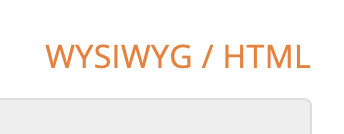
Dôležité upozornenie
Obsah príspevkov vložený na vaše eStránky nesmie:
- porušovať zákony SR alebo byť v rozpore s dobrými mravmi,
- poškodzovať dobré meno prevádzkovateľa,
- obsahovať len odkaz na komerčné služby, poprípade link farm,
- šíriť warez alebo na takéto stránky odkazovať.